115网盘如何上传整个文件夹?
115网盘是一款功能强大的云盘不限速类高速下载器。115网盘已全面破解,无需充值会员也可享受会员福利,超大共享空间和加速下载功能任君免费使用,可支持视频、图片、文件、通讯录等文件内容的上传和下载,多台电脑同时同步,随时随地保存。今天小编要向大家介绍的是关于115网盘上传整个文件夹的具体操作方法,希望大家会喜欢。
115网盘上传整个文件夹的方法:
先下载115盘云备份,安装后打开115盘云备份,在红色区域输入115盘用户名和密码,在绿色区域选择是否记住密码或自动登陆 若没有注册用户能在点击紫色区域内的免费注册来进行注册
在此提供三种上传文件夹的方式
1、右键菜单选择
选择需上传的文件夹>点击右键>选择备份到115网盘
2、拖动选择
选择文件拖动到红色框里
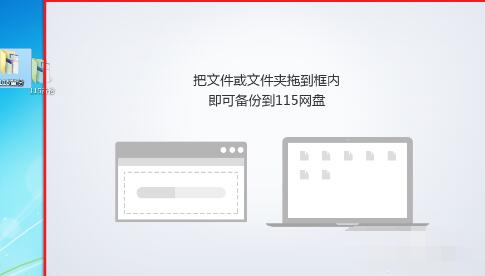
3、手动选择
先选择备份(上传)方式
分为手动和自动(选择一个本地文件夹,里面文件有任何变动时可自动备份到云端)
可按自己需求选择 这里小编已手动为例
选择手动备份后,点击上传文件右边的小三角
选择上传文件夹(红色框)
这里小编选择115备份这个文件夹,点击确定
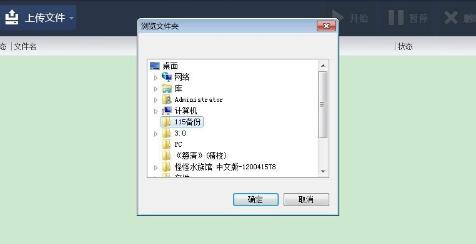
以上三种方式任意一种成功后就会出现 以下样式
等待上传成功
之后就你那个到115盘>我的备份(红色框)查看刚刚上传的文件了
以上介绍的内容就是关于115网盘上传整个文件夹的方法教程,不知道大家学会了没有,有需要的朋友可以前来网站参考一下小编的方法,希望可以帮助大家解决问题,谢谢!!!了解更多的教程资讯亲关注我们系统天地网站~~~~~




